
Connect e-shop Verskis and accounting program
How Does B1.lt and Verskis.lt Integration Work
Persons selling on Verskis.lt can simplify their accounting process. Order data is synchronized with B1.lt making the accountant’s work easier — you just need to active the integration.
Synchronisation of Orders
Orders are synchronized in accordance with the established procedure.
Each order:
- creates a client (if there is no);
- creates a sales invoice;
- creates a write-off of goods and updates the balance of goods (for quantity accounting);
- creates a bank record and reconciles it with the sales invoice.
Everything for Accounting
- Different VAT rates and currencies;
- i.SAF, OSS (for EU sellers) and other reports.
Notes
- Returns are not imported to B1.lt, you will need to process them yourself.
Special offer
- Gift for new customers — €200 to your B1.lt account (for those who never had integration with B1.lt).
How much will integration with B1.lt cost?
(prices shown per month excluding VAT)
65€ / mth.
- 3€/mth. — company accounting database;
- 12€/mth. — user plan "Minimal" or higher;
- 50€/mth. — integration with a unlimited number of warehouses (how to connect several).
B1.lt and Verskis.lt operating scheme
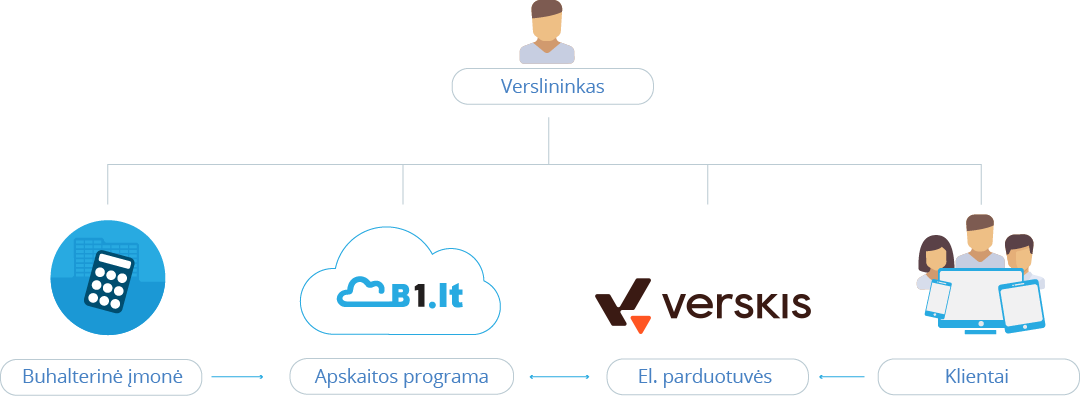

Do you have any questions?
All answers to questions, educational videos, instructions and examples in one place — in the Knowledge Base.
Verskis instructions
Verskis instructions
We recommend the "Easy Start" service
1. The customer installs the plugin (or cash register);
2. We will do trainings (run the connection to the eshop or cash register);
3. We will set the initial settings B1.lt.
250 € — one-time fee.
(150 € returns to your B1.lt balance).
Partners
E-shop
About e-shop contact:
verskis.lt/verskis-lt-kontaktai
verskis.lt/verskis-lt-kontaktai
from 39€/month
Plan Startas
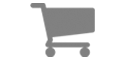
Accounting
We recommend these accounting companies:
b1.lt/apskaitos-kompanijos (with badge)
b1.lt/apskaitos-kompanijos (with badge)
from 19€/month
Or your accountant

